Renault R-PLUG RADIO+ User Manual

R-Plug&Radio+


Français .................................................................
Deutsch .................................................................
Nederlands ............................................................
Italiano ...................................................................
F
D
NL
I
1

Présentation des commandes. . . . . . . . . . . . . . . . . . . . . . . . . . . . |
F.2 |
|
|
|
|||
Précautions d’utilisation. . . . . . . . . . . . . . . . . . . . . . . . . . . . . . |
F.6 |
|
|
Description générale. . . . . . . . . . . . . . . . . . . . . . . . . . . . . . . |
F.7 |
|
|
|
|||
Mise en route. . . . . . . . . . . . . . . . . . . . . . . . . . . . . . . . . . |
F.9 |
|
|
Principes d’utilisation. . . . . . . . . . . . . . . . . . . . . . . . . . . . . . . |
F.10 |
|
|
Écouter la radio. . . . . . . . . . . . . . . . . . . . . . . . . . . . . . . . . |
F.11 |
|
|
Écouter un CD/CD MP3 . . . . . . . . . . . . . . . . . . . . . . . . . . . . . . |
F.13 |
|
|
Réglages audio. . . . . . . . . . . . . . . . . . . . . . . . . . . . . . . . . |
F.15 |
|
|
Sources audio auxiliaires. . . . . . . |
. . . . . . . . . . . . . . . . . . . . . . . . . . . . . . . . . . . . . . . . . . . . . . . . . . . |
F.17 |
|
Appairer, désappairer un téléphone . . . . . . . . . . . . . . . . . . . . . . . . . |
F.20 |
|
|
Connecter, déconnecter un téléphone . . . . . . . . . . . . . . . . . . . . . . . . |
F.22 |
|
|
Gérer le répertoire du téléphone. . . . . . . . . . . . . . . . . . . . . . . . . . . |
F.24 |
|
|
Émettre et recevoir un appel. . . . . . . . . . . . . . . . . . . . . . . . . . . . |
F.25 |
|
|
Réglages système. . . . . . . . . . . . . . . . . . . . . . . . . . . . . . . . |
F.27 |
|
|
Anomalies de fonctionnement. . |
. . . . . . . . . . . . . . . . . . . . . . . . . . |
F.29 |
|
Traduit du français. Reproduction ou traduction, même partielle, interdite sans autorisation écrite du constructeur du véhicule.
F.1
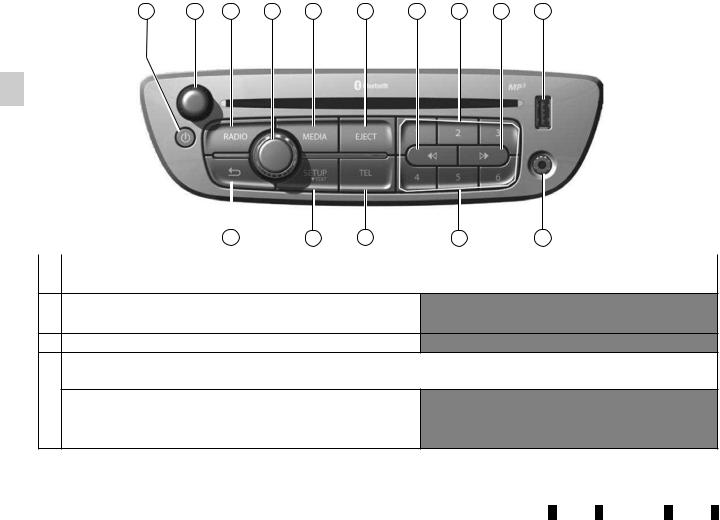
Présentation des commandes (1/4)
1 |
2 |
3 |
4 |
5 |
6 |
8 |
7 |
8 |
9 |
13 |
12 |
11 |
7 |
10 |
Fonction AUDIO |
|
Fonction TÉLÉPHONIE (suivant véhicule) |
|
|
|
1 |
Appui : marche/arrêt du système. |
|
2Appui : mettre en pause la source en cours d’écoute. Rotation : ajuster le volume de la source en cours d’écoute.
3Choisir la source radio et la bande de fréquence.
Appui : valider une action.
Rotation : se déplacer dans les menus ou listes.
4Appui :
–ouvrir une liste Média ; Rotation :
–changer de piste dans un Média.
F.2

Présentation des commandes (2/4)
Fonction AUDIO |
Fonction TÉLÉPHONIE (suivant véhicule) |
5Sélectionner la source audio désirée (si connecté) :
– Média : CD → USB → Bluetooth® → AUX (prise Jack).
6 |
Éjecter un CD/CD MP3. |
7Appui court : rappeler une station préenregistrée. Appui long : mémoriser une station de radio.
Appui court :
–piste suivante ou précédente (CD/CD MP3, certains baladeurs audio) ;
–faire défiler la fréquence radio (+/-0.5 Hz par un appui).
8Appui long :
–avance rapide sur une piste CD/CD MP3 de certains baladeurs audio ;
–défilement continu de la fréquence. Après relâche, la recherche s’arrête automatiquement sur la station suivante ou précédente.
9Prise USB pour l’iPod® ou des sources audio auxiliaires.
10 |
Entrée auxiliaire. |
|
|
|
|
|
|
11 |
– |
Accéder au menu Téléphone ; |
|
– |
Revenir à la source en cours d’écoute. |
||
|
12– Accéder au menu des réglages personnalisés ;
–Revenir à la source en cours d’écoute.
13– Revenir à l’écran précédent/au niveau précédent pendant un déplacement dans les menus ;
–Annuler une action en cours.
F.3

Présentation des commandes (3/4)
14 |
15 |
16 |
17 |
19 |
18 |
14 |
11 |
16 |
20 |
17 |
21 |
22 |
23 |
16 |
20 |
17 |
19 |
Fonction AUDIO |
Fonction TÉLÉPHONIE (suivant véhicule) |
Sélectionner la source audio désirée (si connecté) :
14FM1 → FM2 → MW → LW → CD → USB → Bluetooth® → AUX (prise Jack).
|
– Accéder au menu Téléphone ; |
|
– Appui court : décrocher l’appel ; |
15 |
– Appui long : refuser l’appel entrant ; |
|
– Appui court pendant un appel : mettre en pause l’appel ; |
|
– Deux appuis successifs : raccrocher l’appel. |
|
|
16 |
Augmenter le volume de la source en cours d’écoute. |
|
|
17 |
Diminuer le volume de la source en cours d’écoute. |
16+17 |
Pause. |
F.4

Présentation des commandes (4/4)
|
|
Fonction AUDIO |
|
|
Fonction TÉLÉPHONIE (suivant véhicule) |
|
|
|
|
|
Appui : valider une action. |
|
|||
|
|
|
|
|
|
|
|
|
Appui court : |
|
|
|
|
|
|
18 |
– |
Valider une action/ouvrir une liste Média ; |
|
|
|
|
|
Appui long : |
|
– |
Appui : décrocher l’appel ; |
|
|||
|
|
|
|||||
|
– Revenir à l’écran précédent/au niveau précédent pendant |
|
|||||
|
|
|
|
|
|||
|
|
un déplacement dans les menus ; |
|
|
|
|
|
|
|
|
|
|
|
|
|
|
– |
Annuler une action en cours. |
|
|
|
|
|
Rotation :
19– Radio : naviguer dans la liste radio ;
–Média : avancer/reculer d’une piste ;
–se déplacer dans les menus.
|
|
|
– |
Appui court : décrocher l’appel ; |
– |
Couper le son de la source radio en cours d’écoute ; |
– |
Appui long : refuser l’appel entrant ; |
|
20 – |
Couper le son et arrêter la lecture de CD, USB, iPod®, |
– |
Appui court pendant un appel : mettre en pause l’ap- |
|
|
baladeur |
audio Bluetooth®. |
|
pel ; |
|
|
|
– |
Deux appuis successifs : raccrocher l’appel. |
Rotation :
–Radio : naviguer dans la liste radio ;
–Média : avancer/reculer d’une piste.
21 |
Appui : |
– Appui : décrocher l’appel ; |
||
– Appui court : valider une action/ouvrir une liste Média ; |
||||
|
|
|||
|
– appui long : revenir à l’écran précédent/au niveau précédent |
|
||
|
|
pendant un déplacement dans les menus ; |
|
|
|
– |
Annuler une action en cours. |
|
|
22Choisir la source radio et la bande de fréquence.
23Sélectionner la source audio désirée (si connecté) :
– Média : CD → USB → Bluetooth® → AUX (prise Jack).
F.5

PRÉCAUTIONS D’UTILISATION
Il est impératif de suivre les précautions ci-dessous lors de l’utilisation du système pour des raisons de sécurité ou de risques de dommages matériels. Respectez obligatoirement les lois en vigueur du pays dans lequel vous vous trouvez.
Précautions concernant la manipulation du système audio
– Manipulez les commandes (en façade ou au volant) et consultez les informations à l’écran lorsque les conditions de
circulation vous le permettent.
– Réglez le volume sonore à un niveau modéré permettant d’entendre les bruits environnants.
Précautions matérielles
–Ne procédez à aucun démontage ou aucune modification du système afin d’éviter tout risque matériel et de brûlure.
–En cas de dysfonctionnement et pour toute opération de démontage, veuillez contacter un représentant du constructeur.
–N’insérez pas de corps étrangers, de CD/CD MP3 endommagés ou sales dans le lecteur.
–Utilisez uniquement des CD/CD MP3 de forme circulaire de 12 cm de diamètre.
–Manipulez les disques en tenant les bords intérieurs et extérieurs sans toucher la face non imprimée du CD/CD MP3.
–Ne collez pas de papier sur les CD/CD MP3.
–Lors d’une utilisation prolongée, retirez le CD/CD MP3 du lecteur avec précaution car il peut être chaud.
–N’exposez jamais les CD/CD MP3 à la chaleur ou à la lumière directe du soleil.
Précautions concernant le téléphone
–Certaines lois réglementent l’usage du téléphone en voiture. Elles n’autorisent pas pour autant l’usage des systèmes téléphonie mains libres dans n’importe quelle situation de conduite : tout conducteur doit rester maître de sa conduite.
–Téléphoner en conduisant est un facteur de distraction et de risque important, cela pendant toutes les phases d’utilisation
(numérotation, communication, recherche d’une entrée dans le répertoire…).
Entretien de la façade
–Utilisez un chiffon doux et si nécessaire, un peu d’eau savonneuse. Rincez avec un chiffon doux légèrement humide puis essuyez avec un chiffon doux sec.
–N’appuyez pas sur l’afficheur de la façade, n’utilisez pas non plus de produits à base d’alcool.
La description des modèles déclinés dans cette notice, a été établie à partir des caractéristiques connues à la date de conception de ce document. La notice regroupe l’ensemble des fonctions existantes pour les modèles décrits. Leur présence dépend du modèle de l’équipement, des options choisies et du pays de commercialisation. De même, des fonctionnalités devant apparaître en cours d’année peuvent être décrites dans ce document.
Enfin, dans toute la notice, lorsqu’il est fait référence au Représentant du constructeur, il s’agit du constructeur automobile.
F.6

Description générale (1/2)
Introduction
Le système audio assure les fonctions suivantes :
–radio RDS ;
–lecteur CD/CD MP3 ;
–gestion de sources audio auxiliaires ;
–système de téléphonie mains libres
Bluetooth®.
Fonctions radio et CD/CD MP3
L’autoradio permet l’écoute de stations radio et la lecture de CD audio, MP3,
WMA, AAC, WAV.
Les stations de radio sont classées en gammes d’ondes : FM et AM.
Le système RDS permet l’affichage du nom de certaines stations ou d’informations diffusées par les stations radio FM :
–informations sur l’état général du trafic routier (TA) ;
–messages d’urgence.
Fonction audio auxiliaire
Vous pouvez écouter votre baladeur audio directement sur les haut-parleurs de votre véhicule. Vous avez plusieurs possibilités pour connecter votre baladeur audio, suivant son type et en fonction de votre véhicule :
–prise USB ;
–prise Jack ;
–connexion Bluetooth®.
Pour plus de précisions sur la liste des appareils compatibles, veuillez vous adresser au Représentant du constructeur.
F.7

Description générale (2/2)
|
Fonction téléphonie mains |
Fonction Bluetooth® |
||
|
libres |
(suivant véhicule) |
||
|
Suivant véhicule, le système de télé- |
Cette fonction permet au système |
||
|
phonie mains libres Bluetooth® assure |
audio de reconnaître et manipuler votre |
||
|
les fonctions suivantes en vous évitant |
baladeur audio ou téléphone portable |
||
|
d’avoir à manipuler votre téléphone : |
par l’appairage Bluetooth®. |
||
|
– |
appairer jusqu’à 5 téléphones ; |
Vous pouvez activer/désactiver la fonc- |
|
|
||||
|
– |
émettre/recevoir/rejeter un appel ; |
tion Bluetooth® par le menu « Bluetooth |
|
|
activé » : |
|||
|
– transférer la liste des contacts du ré- |
|||
|
– |
appuyez sur 12 pour afficher le |
||
|
|
pertoire du téléphone et de la carte |
||
|
|
|
menu des réglages ; |
|
|
|
SIM (selon le téléphone) ; |
|
|
|
|
– |
sélectionnez « Réglages télé- |
|
|
– |
consulter l’historique d’appels |
||
|
|
phone » en tournant 4, 19 ou 21 et |
||
|
|
passés depuis le système ; |
|
|
|
|
|
appuyant sur 4, 18 ou 21 ; |
|
|
– |
appeler la messagerie. |
|
|
|
– |
sélectionnez « Bluetooth activé » ou |
||
|
|
|
||
« Bluetooth désactivé ».
Votre système téléphonie mains libres a seulement pour objet de faciliter la communication en dimi-
nuant les facteurs de risque sans les éliminer totalement. Respectez obligatoirement les lois en vigueur du pays dans lequel vous vous trouvez.
F.8

mise en route
Marche et arrêt
Appuyez sur 1 pour mettre en marche votre système audio.
Vous pouvez utiliser votre système audio sans démarrer votre véhicule. Il fonctionnera quelques minutes avant de se couper automatiquement. Appuyez sur 1 pour le faire fonctionner pendant quelques minutes supplémentaires.
Éteignez le système audio par un appui sur 1.
Choix de la source
Faites défiler les différentes sources par appuis successifs sur 5 ou 14. Les sources défilent dans l’ordre suivant :
CD/CD MP3 → USB → Bluetooth® → Jack.
Quand vous insérez un CD/CD MP3 alors que la radio est allumée, la source change automatiquement et la lecture du CD démarre.
Vous pouvez également sélectionner la source radio en appuyant sur la touche 3 ou 14. Des appuis successifs sur 3 ou 14 font défiler les gammes d’ondes dans l’ordre suivant : FM1 → FM2 → MW → LW…
Volume sonore
Ajustez le volume sonore en appuyant sur 16 ou 17 ou tournant 2.
L’afficheur indique « VOLUME » suivi de la valeur du réglage en cours.
Coupure du son
Appuyez brièvement sur 20, ou simultanément sur 16 et 17. Le message « PAUSE » s’affiche à l’écran.
Appuyez à nouveau brièvement sur 20 pour reprendre l’écoute de la source en cours.
Vous pouvez aussi désactiver la coupure du son en appuyant sur 16 ou 17.
F.9

PRINCIPES D’UTILISATION
4 |
Valider
pour appeler
Se déplacer dans les affichages à l’écran
Déplacez-vous en tournant 4, 19 ou 21 pour naviguer dans les menus ou listes.
A |
Utiliser un clavier numérique
Au cours de la saisie d’une rubrique à l’aide d’un clavier numérique, choisissez chaque chiffre dans la zone A en tournant 4, 19 ou 21 puis en appuyant sur 4, 18 ou 21.
F.10

Écouter la radio (1/2)
Choisir une bande de fréquences
Par appuis successifs sur 3 ou 14, choisissez la bande de fréquences souhaitée : FM1, FM2, MW, LW...
Choisir une station de radio
Il existe différents modes pour sélectionner une station de radio.
Recherche automatique
Ce mode permet de rechercher des stations disponibles par un balayage automatique.
Faites un appui long sur 8 puis relâ- chez-le. La recherche commence automatiquement.
Pour interrompre la recherche des stations, appuyez brièvement sur 8 ou sur une des touches du clavier 7.
Recherche manuelle
Ce mode vous permet de rechercher manuellement des stations par un défilement de la fréquence par appui court sur 8.
Nota : la fréquence augmente de +0.5 Hz par un appui court sur 8.
Lors d’une recherche manuelle, faites un appui long sur 8 puis relâchez pour passer automatiquement à la station radio suivante.
Sélectionner par nom de la station (en bande FM uniquement)
Ouvrez la liste radio en tournant sur 4, 19 ou 21, puis sélectionnez une station dans la liste.
Cette liste peut comprendre jusqu’à 50 stations de radio les mieux reçues dans la zone où vous vous trouvez. Pour être sûr d’avoir une liste des stations la plus récente, vous pouvez aussi activer cette mise à jour manuellement, reportez-vous au paragraphe
« Mise à jour manuelle de la liste radio » du chapitre « Réglages audio ».
Mémorisation des stations
Ce mode de fonctionnement vous permet d’écouter à la demande les stations que vous aurez préalablement mémorisées.
Sélectionnez une gamme d’ondes puis sélectionnez une station radio en utilisant les modes décrits précédemment. Mémorisez une station en appuyant sur l’une des touches du clavier 7 jusqu’à entendre un signal sonore confirmant que la station a bien été mémorisée.
Vous pouvez mémoriser 6 stations par gamme d’ondes.
Rappelez les stations mémorisées en appuyant sur l’une des touches du clavier 7.
F.11

Écouter la radio (2/2)
Suivi des fréquences RDS-AF
La fréquence d’une station FM change selon la zone géographique. Certaines stations utilisent le système RDS avec le suivi de fréquences. Le système radio peut suivre les changements de fréquence de ces stations.
De mauvaises conditions de réception peuvent parfois provoquer des changements de fréquence intempestifs.
Pour activer/désactiver cette fonction, reportez -vous au paragraphe
« Activation de la fonction RDS-AF » du chapitre « Réglages audio ».
Informations routières (i Trafic)
Lorsque cette fonction est activée, votre système audio permet la recherche et l’écoute automatique d’informations routières dès leur diffusion par certaines stations de radio FM.
Pour activer la fonction i Trafic, reportez-vous au paragraphe
« Activation de la fonction i Trafic » du chapitre « Réglages audio ».
Une fois la fonction activée, sélectionnez la station d’informations, puis choisissez si vous le souhaitez une autre source d’écoute.
Les informations routières sont diffusées automatiquement et prioritairement quelle que soit la source écoutée. L’écoute de stations de radio sur les gammes d’ondes LW et MW ne conserve pas la diffusion automatique si elle est activée.
Interrompez à tout moment la diffusion d’informations routières en appuyant sur 4, 13,18 ou 21.
Informations textuelles (Radio texte)
Certaines stations de radio FM diffusent des informations textuelles concernant le programme en cours d’écoute (ex : titre de chanson).
Pour les visualiser, effectuez un appui long sur 12.
Nota : pour revenir à l’écran initial, faites un appui court sur 4 ou un appui long sur 18 ou 21 ou attendez 30 secondes d’inactivité.
F.12

Écouter un CD (1/2)
Caractéristiques des formats lus
Seuls les fichiers avec extension MP3/
WMA sont lus.
Si un CD contient à la fois des fichiers de CD audio et des fichiers audio compressés, les fichiers audio compressés peuvent ne pas être pris en charge.
Nota : certains fichiers protégés (droits d’auteur) peuvent ne pas être pris en charge.
Nota : pour une meilleure lisibilité des noms de dossiers et de fichiers, il est conseillé d’utiliser des noms de moins de 64 caractères et d’éviter les caractères spéciaux.
Entretien des CD/CD MP3
N’exposez jamais un CD/CD MP3 à la chaleur ou à la lumière directe du soleil afin de préserver sa qualité de lecture.
Pour nettoyer un CD/CD MP3, utilisez un chiffon doux en frottant du centre vers la périphérie du CD.
De manière générale, reportez-vous aux conseils d’entretien et de stockage du fabricant du CD.
Nota : certains CD rayés ou sales peuvent ne pas être pris en charge.
Insérer un CD
Consultez le chapitre « Précautions d’utilisation ».
Vérifiez qu’il n’y a pas de CD dans le lecteur avant de l’insérer.
Écouter un CD /CD MP3
À l’insertion d’un CD/CD MP3, le système audio passe automatiquement en source CD/CD MP3 commençant la lecture par la première piste musicale.
Si le système audio est éteint et que le contact est mis, l’insertion d’un CD/CD MP3 met le système audio en marche et la lecture du CD/CD MP3 commence.
Si le contact n’est pas mis, le système audio ne se met pas en marche.
Si vous écoutez la radio et qu’un CD/CD MP3 est dans le lecteur, vous pouvez choisir d’écouter le CD/CD MP3 en appuyant sur 5 ou 14. La lecture commence dès que le système audio est passé en source CD/CD MP3.
Rechercher une piste
Appuyez brièvement sur 8 ou tournez 19 ou 21 pour passer d’une piste à une autre.
Lecture accélérée
Maintenez l’appui sur 8 pour l’avance ou le retour rapide.
La lecture normale reprend lorsque la touche est relâchée.
F.13

Écouter un CD (2/2)
Pause
Appuyez sur 20 ou 2 pour suspendre momentanément le volume sonore. Cette fonction est désactivée automatiquement lors d’une action sur le volume, d’un changement de source ou de la diffusion d’informations automatiques.
Afficher les informations textuelles (si disponibles) (CD -Text ou ID 3 tag)
Pour naviguer dans les informations ID3 tag (nom de l’artiste, de l’album ou du titre), appuyez longuement sur 12 puis tournez 4. Pour revenir à l’écran initial, appuyez sur 4 ou 13 ou par appui long sur 18 ou 21 ou attendez 30 secondes d’inactivité.
Nota : au bout de quelques secondes et sans aucune action de votre part, l’écran précédent s’affiche automatiquement.
Éjecter un CD
Éjectez un CD du lecteur de façade en appuyant sur 6.
Nota : un disque éjecté non retiré dans les 20 secondes est automatiquement réinséré dans le lecteur CD.
F.14

réglages audio (1/2)
Affichez le menu des réglages par un appui sur 12. Sélectionnez « Réglages audio ».
Pour vous déplacer dans le menu et sélectionner les différentes rubriques, re- portez-vous au paragraphe « Se déplacer dans les affichages » du chapitre
« Principes d’utilisation ».
Nota : vous pouvez quitter le réglage en appuyant sur 12, 13 ou par appui long sur 18 ou 21 ou attendez 30 secondes d’inactivité.
Restitution sonore
(suivant véhicule)
Ambiance musicale
Accédez au menu « Ambiance musicale » puis tournez 4, 19 ou 21 et appuyez sur 4, 18 ou 21 pour sélectionner l’ambiance musicale désirée :
–Graves/Aigus ;
–Pop/Rock ;
–Classique ;
–Jazz ;
–Neutre.
Tonalité (Graves/Aigus)
Accédez au menu « Ambiance musicale », tournez 4, 19 ou 21 pour naviguer dans le menu « Graves/Aigus » puis appuyez sur 4, 18 ou 21 pour sélectionner la zone de la tonalité grave ou aigue. Une fois que la zone est choisie, réglez la tonalité en tournant 4, 19 ou 21.
Activation de la fonction Commande automatique de gain (AGC)
Accédez au menu « AGC activé » et appuyez sur 4, 18 ou 21 pour activer cette fonction.
Volume en fonction de la vitesse
Lorsque cette fonction est activée, le volume du système audio varie avec la vitesse du véhicule.
Accédez au menu « Réglages audio », puis validez « Adaptation volume km/h » par un appui sur 4, 18 ou 21.
Réglez le rapport volume/vitesse en tournant puis en appuyant sur 4, 18 ou 21 pour cocher le rapport souhaité.
Répartition du son
Optimisation de la scène sonore
(suivant véhicule)
Affichez le menu des réglages par un appui sur 12 puis sélectionnez
« Localisation sonore ». Tournez 4, 19 ou 21 pour sélectionner la rubrique « Véhicule » ou « Conducteur » afin d’optimiser la scène sonore pour tous les occupants du véhicule ou pour un conducteur seul. Validez par un appui sur 4, 18 ou 21.
Écoute modérée à l’avant
(suivant véhicule)
Accédez au menu « Localisation sonore ». Tournez 4, 19 ou 21 pour sélectionner la rubrique « Arrière OFF ». Ce réglage est destiné aux personnes souhaitant se reposer à l’arrière du véhicule (arrêt du son à l’arrière et écoute modérée à l’avant). Validez par un appui sur 4, 18 ou 21.
F.15

réglages audio (2/2)
Répartition gauche/droite et avant/ arrière
Accédez au menu « Localisation sonore », puis tournez 4, 19 ou 21 pour sélectionner la rubrique « Balances/
Fader ». Appuyez sur 4, 18 ou 21 pour afficher le réglage « Balances », puis tournez 4, 19 ou 21 pour régler la répartition gauche/droite.
Appuyez sur 4, 18 ou 21 pour valider et afficher le réglage « Fader », tournez 4, 19 ou 21 pour régler la répartition avant/arrière.
Mise à jour manuelle de la liste radio
Pour actualiser la liste des stations et obtenir les plus récentes, activez manuellement sa mise à jour.
Accédez au menu « Fonctions radio », puis sélectionnez « Mettre à jour la liste FM » et validez.
Activation de la fonction RDS - AF
Accédez au menu « Fonctions radio », puis cochez « RDS - AF » en appuyant sur 4, 18 ou 21. Ce réglage est mémorisé.
Activation de la fonction Random
Accédez au menu « Réglages audio » puis cochez « Random » en appuyant sur 4, 18 ou 21. Ce réglage est mémorisé. Une fois la fonction activée, l’indicateur « Random » s’affiche en bas de l’écran.
Nota : sur un CD MP3/WMA, cette fonction s’applique sur le répertoire en cours puis passe au répertoire suivant.
Activation de la fonction i Trafic
Accédez au menu « Fonctions radio », puis cochez « i Trafic » en appuyant sur 4, 18 ou 21 pour mémoriser le réglage.
Réglages par défaut
Sélectionnez « Réglages par défaut » en appuyant sur 4, 18 ou 21.
Tous les réglages audio reviennent à leur valeur par défaut.
Version logicielle radio
Accédez au menu « Version du logiciel », puis appuyez sur 4, 18 ou 21 pour afficher la version de votre logiciel. Pour mettre à jour le logiciel, reportezvous au paragraphe « Mise à jour du système radio par clé USB » du chapitre « Réglages système ».
F.16

sources audio auxiliaires (1/3)
Votre système possède une entrée auxiliaire pour connecter une source audio externe (clé USB, lecteur MP3, iPod®, baladeur audio Bluetooth®...).
Vous avez plusieurs possibilités pour connecter votre baladeur :
–prise USB ;
–prise Jack ;
–connexion Bluetooth®.
Nota : les formats de la source audio auxiliaire peuvent être MP3,WMA,
AAC.
Entrée auxiliaire : prise USB
Connexion
Connectez le câble de l’iPod® ou la clé USB à la prise USB.
Une fois l’appareil branché à la prise
USB, la piste lue s’affiche automatiquement.
Nota : si c’est le premier branchement sur le système, la lecture audio commence à partir de la première piste du premier dossier de la source. Sinon, la lecture commence à partir de la dernière piste lue.
Nota : une fois connecté, vous n’avez plus la possibilité de commander directement votre baladeur audio numérique. Vous devez utiliser les touches de la façade du système audio.
Utilisation
– iPod® :
Après avoir branché votre iPod®, les menus sont accessibles depuis votre système audio.
Le système conserve des listes de lecture identiques à celles de votre iPod®.
– clé USB :
La lecture du premier fichier audio du premier dossier de votre clé USB se lance automatiquement.
Si vous êtes dans l’arborescence du menu, vous pouvez changer de piste ou de dossier en tournant et en appuyant sur 4, 18 ou 21.
Nota : pour accéder au menu de votre clé USB pendant la lecture d’une piste audio, appuyez sur 13 ou par appui long sur 18 ou 21. Pour ouvrir le menu de votre iPod®, tournez 4, 19 ou 21 ou appuyez sur 13 ou par appui long sur 18 ou 21.
F.17

sources audio auxiliaires (2/3)
Entrée auxiliaire : prise Jack
Connexion
À l’aide d’un câble spécifique (non fourni), connectez la prise Jack de l’entrée auxiliaire 10 à la prise casque du baladeur audio (généralement prise jack 3,5 mm).
Nota : vous ne pouvez pas sélectionner une piste directement via votre système audio. Pour sélectionner une piste, vous devez manipuler directement votre baladeur audio, véhicule à l’arrêt.
Utilisation
Il n’y a que le texte Jack affiché à l’écran du système. Aucune indication sur le nom de l’artiste ou de piste n’est visible.
Entrée auxiliaire : lecture audio Bluetooth®
(suivant modèle de l’équipement)
Afin de pouvoir utiliser votre baladeur audio Bluetooth®, vous devez l’appairer au véhicule lors de la première utilisation.
L’appairage permet au système audio de reconnaître et de mémoriser un baladeur Bluetooth®.
Nota : si votre appareil Bluetooth® dispose des fonctions de téléphonie et de baladeur audio. Vous pouvez choisir de connecter soit le téléphone et lecteur audio ou uniquement le lecteur audio.
Manipulez le baladeur audio lorsque les conditions de circulation vous le per-
mettent.
Rangez le baladeur audio lorsque vous roulez (risque de projection en cas de freinage brutal ou en cas de choc).
F.18
Connexion
–Activez la connexion Bluetooth® du baladeur (reportez-vous à la notice de votre baladeur).
–Appairez votre baladeur au véhicule (reportez-vous au chapitre
« Appairer, désappairer un téléphone »).
–Accédez au menu « Appareils
Bluetooth » par appui sur 5 ou 14.
Nota : si c’est le premier branchement sur le système, la lecture audio commence à partir de la première piste du premier dossier de la source. Sinon, la lecture commence à partir de la dernière piste lue (si vous connectez le même appareil deux fois de suite).
Nota : s’il n’y |
a aucun appa- |
reil Bluetooth® |
connecté, appuyez |
sur 11 ou 15 pour activer la fonction
Bluetooth®, l’appui sur 11 ou 15 vous ramène directement à la liste des connexions Bluetooth® (si la fonction Bluetooth® de la radio est activée).

sources audio auxiliaires (3/3)
Utilisation
Votre baladeur doit être connecté au système pour accéder à toutes ses fonctions.
Nota : aucun baladeur ne peut être connecté au système s’il n’a pas été au préalable appairé.
Une fois que le baladeur numérique
Bluetooth® est connecté, vous pouvez le manipuler à partir de votre système audio.
Suivant appareil, appuyez sur 8 pour passer aux morceaux précédents ou suivants du baladeur.
Nota : le nombre de fonctionnalités accessibles varie selon le type de baladeur et sa compatibilité avec le système audio.
Nota : dans certains cas particuliers, reportez-vous à la notice de votre équipement pour finaliser la procédure de connexion.
F.19

Appairer, désappairer un téléphone (1/2)
Appairer un téléphone
Afin de pouvoir utiliser votre système de téléphonie mains libres, vous devez appairer votre mobile Bluetooth® au véhicule lors de la première utilisation.
L’appairage permet au système téléphonie mains libres de reconnaître et de mémoriser un téléphone.
Jusqu’à 5 téléphones peuvent être mémorisés par le système de téléphonie mains libres, mais un seul peut être connecté à la fois au système téléphonie mains libres.
L’appairage s’effectue sur le système et sur votre téléphone. Votre système audio et votre téléphone doivent être allumés.
Nota : l’appairage existant sera automatiquement disconnecté lors d’un nouvel appairage.
Pour appairer un téléphone, effectuez les opérations suivantes :
–activez la connexion Bluetooth® du téléphone (reportez-vous à la notice de votre téléphone) ;
Réglages téléphone
Connexion Bluetooth
Langue
–affichez le menu des réglages par un appui sur 12 puis sélectionnez le menu « Connexion Bluetooth » ;
–choisissez un emplacement libre, puis appuyez sur 4, 18 ou 21 pour afficher le menu suivant ;
Nota : vous pouvez aussi accéder
à la liste des téléphones Bluetooth® par un appui sur 11 ou 15 s’il n’y a pas de téléphone connecté.
–sélectionnez « Appairer un téléphone » en appuyant sur 4, 18 ou 21 ;
(Libre)
(Libre)
(Libre)
–composez sur le clavier du téléphone le code d’appairage affiché à l’écran système ;
Nota : certains téléphones autorisent la connexion automatique et ne demandent pas de code.
–depuis votre téléphone, lancez une recherche des équipements
Bluetooth® présents à proximité ;
–sélectionnez, à partir du téléphone,
« My_Radio » (Nom du système de téléphonie mains libres) dans la liste.
Pour plus de détails, consultez la notice de votre téléphone.
F.20

Appairer, désappairer un téléphone (2/2)
Une fois l’appairage finalisé :
–un message indiquant le nom du téléphone nouvellement appairé est affiché ;
–le téléphone est automatiquement connecté au véhicule.
Si l’appairage échoue, le message
« L’appairage a échoué.Veuillez recommencer la procédure d’appairage » est affiché.
Si la liste des téléphones appairés est complète, l’appairage d’un nouveau téléphone nécessite de désappairer un téléphone existant.
Votre système téléphonie mains libres a seulement pour objet de faciliter la communication en dimi-
nuant les facteurs de risque sans les éliminer totalement. Respectez obligatoirement les lois en vigueur du pays dans lequel vous vous trouvez.
Désappairer un téléphone
Le désappairage permet de supprimer un téléphone de la mémoire du système de téléphonie mains libres.
Affichez le menu des réglages par un appui sur 12 puis sélectionnez le menu
« Connexion Bluetooth ». Sélectionnez dans la liste le téléphone à désappairer, appuyez sur 4, 18 ou 21 puis sélectionnez « Supprimer cet appareil ».
Nota : le désappairage d’un téléphone supprime tous les contacts du répertoire téléphonique téléchargés dans le système et les historiques associés.
F.21

Connecter, déconnecter un téléphone (1/2)
Connecter un téléphone appairé
Votre téléphone doit être connecté au système de téléphonie mains libres pour accéder à toutes ses fonctions.
Aucun téléphone ne peut être connecté au système de téléphonie mains libres s’il n’a pas préalablement été appairé. Reportez-vous au paragraphe
« Appairer un téléphone » du chapitre « Appairer, désappairer un téléphone ».
Nota : la connexion Bluetooth® devotre téléphone doit être activée.
Connexion automatique
Dès l’allumage du véhicule, le système de téléphonie mains libres recherche les téléphones appairés présents à proximité.
Nota : le téléphone prioritaire est le dernier à avoir été connecté.
La recherche se poursuit jusqu’à ce qu’un téléphone appairé soit trouvé (cette recherche peut prendre jusqu’à 5 minutes).
Un message indique que le téléphone est connecté.
Nota :
–contact mis, vous pouvez bénéficier d’une connexion automatique de votre téléphone. Il peut être nécessaire d’activer la fonction de connexion Bluetooth® automatique de votre téléphone avec le système mains libres. Pour ce faire, reportezvous à la notice de votre téléphone ;
–à la reconnexion et en présence de deux téléphones appairés dans le périmètre de réception du système mains libres, le dernier téléphone connecté sera prioritaire, y compris si ce dernier se trouve à l’extérieur du véhicule et à portée du système mains libres.
Nota : si au moment de la connexion avec votre système de téléphonie mains libres vous êtes déjà en communication, alors le téléphone sera automatiquement connecté et la conversation basculera sur les haut-parleurs du véhicule.
Connexion manuelle (changement de téléphone connecté)
Affichez le menu des réglages par un appui sur 12 puis sélectionnez le menu
« Connexion Bluetooth ». Vous retrouvez la liste des téléphones déjà appairés.
Sélectionnez le téléphone dans la liste et validez sur « Connecter » par un appui sur 4, 18 ou 21. Un message indique que le téléphone est connecté.
Nota : vous pouvez aussi sélectionner un téléphone à supprimer par un appui sur 4, 18 ou 21.
F.22

Connecter, déconnecter un téléphone (2/2)
Échec de connexion
En cas d’échec de la connexion, veuillez vérifier que :
–votre téléphone est allumé ;
–la batterie de votre téléphone n’est pas déchargée ;
–votre téléphone a préalablement été appairé au système de téléphonie mains libres ;
–la fonction Bluetooth® de votre téléphone et du système est activée ;
–le téléphone est configuré pour accepter la demande de connexion du système.
Nota : l’utilisation prolongée de votre système de téléphonie mains libres décharge plus rapidement la batterie de votre téléphone.
Déconnecter un téléphone
Affichez le menu des réglages par un appui sur 12 puis sélectionnez le menu
« Connexion Bluetooth ». Sélectionnez le téléphone de la liste à déconnecter, puis sélectionnez « Déconnecter » et appuyez sur 4, 18 ou 21 pour valider.
L’extinction du téléphone provoque aussi la déconnexion du téléphone. Un message s’affiche alors sur votre écran confirmant la déconnexion du téléphone.
Nota : si vous êtes en communication au moment de la déconnexion de votre téléphone, celle-ci sera automatiquement transférée sur votre téléphone.
Pour déconnecter votre téléphone, vous pouvez aussi :
–éteindre la fonction Bluetooth® de votre système radio ;
–désactiver le Bluetooth® de votre téléphone ;
–supprimer le téléphone appairé via le menu téléphone.
Pour couper le Bluetooth® de votre radio, reportez-vous au paragraphe
« Fonction Bluetooth » en chapitre « Description générale ».
Pour désappairer le téléphone
Bluetooth®, reportez-vous au paragraphe « Désappairer un téléphone » du chapitre « Appairer, désappairer un téléphone ».
F.23

Gérer le répertoire du téléphone
Mise à jour
Répertoire téléphone
Historique
Afficher le répertoire du téléphone
Lors de l’appairage d’un téléphone, son répertoire est automatiquement téléchargé dans le système.
Affichez le menu « Téléphone » en appuyant sur 11 ou 15 puis sélectionnez « Répertoire téléphone » pour afficher la liste des contacts.
Sélectionner un contact dans le répertoire du téléphone
(Suivant véhicule)
Choisissez la première lettre du nom en tournant 4, 19 ou 21, puis appuyez sur 4, 18 ou 21 pour afficher le ou les contacts correspondants.
Sélectionnez le contact désiré puis appuyez sur 4, 18 ou 21 pour afficher les détails de ce contact. Vous pouvez y associer jusqu’à 4 numéros (maison, bureau, mobile, autre).
Mettre à jour le répertoire du téléphone
Le répertoire du téléphone est mis à jour automatiquement dans le système à chaque connexion.
Vous pouvez également mettre à jour le répertoire manuellement :
–affichez le menu « Téléphone » en appuyant sur 11 ou 15 puis sélectionnez « Répertoire téléphone » ;
–accédez au menu « Mettre à jour », puis choisissez la rubrique « Mettre à jour ».
La capacité mémoire maximum est de 500 contacts. En cas de dépassement de la capacité mémoire, le système vous avertit et vous propose d’effacer des contacts.
Confidentialité
La liste de contacts de chaque téléphone est conservée en mémoire par le système de téléphonie mains libres. Pour des raisons de confidentialité, chaque répertoire téléchargé n’est visible que lorsque le téléphone correspondant est connecté.
F.24

Émettre et Recevoir un appel (1/2)
Appeler un contact du répertoire téléphonique
Lors de l’appairage d’un téléphone, son répertoire est automatiquement téléchargé dans le système.
Affichez le menu téléphone par un appui sur 11 ou 15 puis sélectionnez « Répertoire téléphone » en tournant 4, 19 ou 21 . Pour afficher la liste des contacts, appuyez sur 4, 18 ou 21.
Sélectionnez un contact à appeler dans la liste puis valider en appuyant sur 4, 18 ou 21 pour émettre l’appel.
Nota : pour revenir à l’écran précédent, appuyez sur 13, 19 ou 21.
Il est recommandé de s’arrêter pour composer un numéro ou pour rechercher un contact.
Répertoire téléphone
Historique
Composer un numéro
Appel d’un contact figurant dans l’historique des appels
Affichez l’historique des appels par un appui sur 11 ou 15 puis sélectionnez la rubrique « Historique ».
Sélectionnez le menu « Appels émis »,
« Appels manqués » ou « Appels reçus ». La liste de l’historique des appels s’affiche sur l’écran, sélectionnez le contact ou le numéro à appeler puis valider en appuyant sur 4, 18 ou 21 pour lancer l’appel.
Émettre un appel en composant un numéro
Affichez le menu « Téléphone » par un appui sur 11 ou 15 puis sélectionnez le menu « Composer un numéro ».
Composez les numéros désirés en utilisant le clavier numérique (reportezvous au paragraphe « Utiliser un clavier numérique » du chapitre « Principes
d’utilisation ») puis sélectionnez ‡et appuyez sur 4, 18 ou 21 pour valider votre appel..
Le système ne permet pas de gérer les fonctions de double appel lorsque votre téléphone est connecté. Si vous recevez un appel alors que vous êtes déjà en communication, celui-ci est automatiquement rejeté.
F.25

Émettre et Recevoir un appel (2/2)
Recevoir un appel
À la réception d’un appel, le numéro du correspondant s’affiche à l’écran (cette fonction dépend des options auxquelles vous avez souscrit auprès de votre opérateur téléphonique).
Si le numéro appelant est présent dans l’un des répertoires, le nom de votre contact est alors affiché à la place du numéro.
Si le numéro appelant ne peut être visualisé, le message « Numéro privé » s’affiche sur l’écran.
Nota : la gestion de la sonnerie par le système mains libres dépend du modèle du téléphone et de son mode (silencieux, vibreur…).
Rejeter un appel
Vous pouvez rejeter un appel entrant en sélectionnant « Refuser » ou en effectuant un appui long sur 11, 15 ou 20.
Pause |
(Numéro privé) |
Clavier |
ABC |
Combiné |
Communication en cours |
|
En cours de communication
Vous pouvez :
–régler le volume en appuyant sur 16, 17 ou en tournant 2 ;
–saisir un chiffre sur le clavier (afin de pouvoir piloter un serveur vocal tel que votre messagerie).
Pour cela, sélectionnez la rubrique « Clavier » dans la zone de gestion de l’appel ;
–mettre un appel en attente : votre interlocuteur entendra alors un message vocal lui demandant de patienter.
Pour cela, sélectionnez la rubrique « Pause » (une fois que la rubrique « Pause » est sélectionnée, elle est remplacée par « Reprendre ») ou appuyez sur 15 ou 21. Lorsqu’un appel est mis en attente votre téléphone est considéré en cours de communication ;
–reprendre un appel mis en attente : vous pouvez reprendre la communication à tout moment.
Pour cela, sélectionnez la rubrique « Reprendre » dans la zone de gestion de l’appel ;
–raccrocher en appuyant deux fois sur 15 ou 20 ou en sélectionnant la rubrique « Raccrocher » dans la zone de gestion de l’appel ;
–basculer la communication sur le
téléphone en sélectionnant la rubrique « Combiné » dans la zone de gestion de l’appel.
Nota : certains téléphones se déconnectent du système lors du passage en mode « Combiné ».
F.26

Réglages système (1/2)
Réglages audio
Affichez le menu des réglages audio par un appui sur 12. Sélectionnez « Réglages audio » puis appuyez sur 4, 18 ou 21. Reportez-vous au chapitre « Réglages audio » de cette notice pour plus d’informations.
Vous pouvez quitter le mode réglage en appuyant sur 12, 13 ou par appui long sur 18 ou 21 ou attendez 30 secondes d’inactivité.
Réglages téléphonie
Affichez le menu des réglages par un appui sur 12. Sélectionnez « Réglages téléphone ».
Ajouter un contact dans le répertoire du téléphone
Affichez le menu « Réglages téléphone » puis sélectionnez « Ajouter des contacts ».
Sonnerie véhicule/téléphone
Vous pouvez choisir le type de sonnerie jouée lors d’un appel entrant : celle du véhicule ou de votre téléphone.
Accédez au menu «Sonnerie» puis cochez «Véhicule» ou «Téléphone».
Nota : il est possible que votre téléphone ne supporte pas le transfert de sonnerie, veuillez vous référer à la liste de compatibilité.
Mise en pause automatique/ manuelle
Accédez au menu « Mise en pause » puis cochez « Automatique » ou « Manuel ».
En mode automatique, un signal sonore vous indique qu’un appel est en attente.
F.27
